Cum să activați Înregistrarea ecranului încorporat pe Android 10
Publicat: 2021-03-12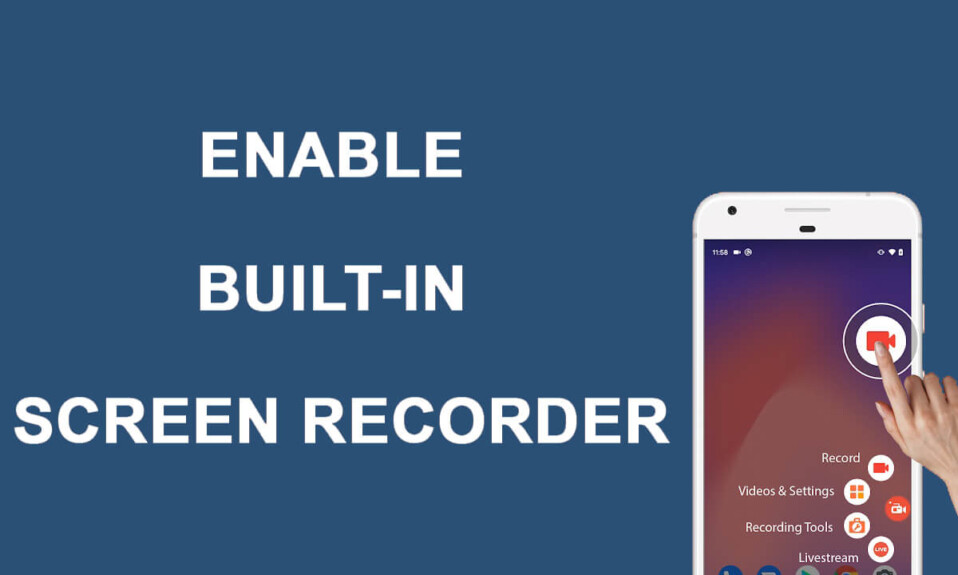
Un înregistrator de ecran încorporat poate fi util atunci când doriți să înregistrați ceva pe ecran. Există mai multe aplicații terță parte pe care le puteți folosi pe Android 10 pentru înregistrarea ecranului, dar va trebui să vă ocupați de reclamele pop-up enervante. De aceea , smartphone-urile care rulează pe Android 10 sunt dotate cu un înregistrator de ecran încorporat . În acest fel, nu trebuie să instalați nicio aplicație terță parte pentru înregistrarea ecranului.
Cu toate acestea, înregistratorul de ecran încorporat este ascuns pe smartphone-urile Android 10 dintr-un motiv necunoscut și trebuie să îl activați. Prin urmare, avem un mic ghid despre cum să activați înregistrarea de ecran încorporată pe Android 10.
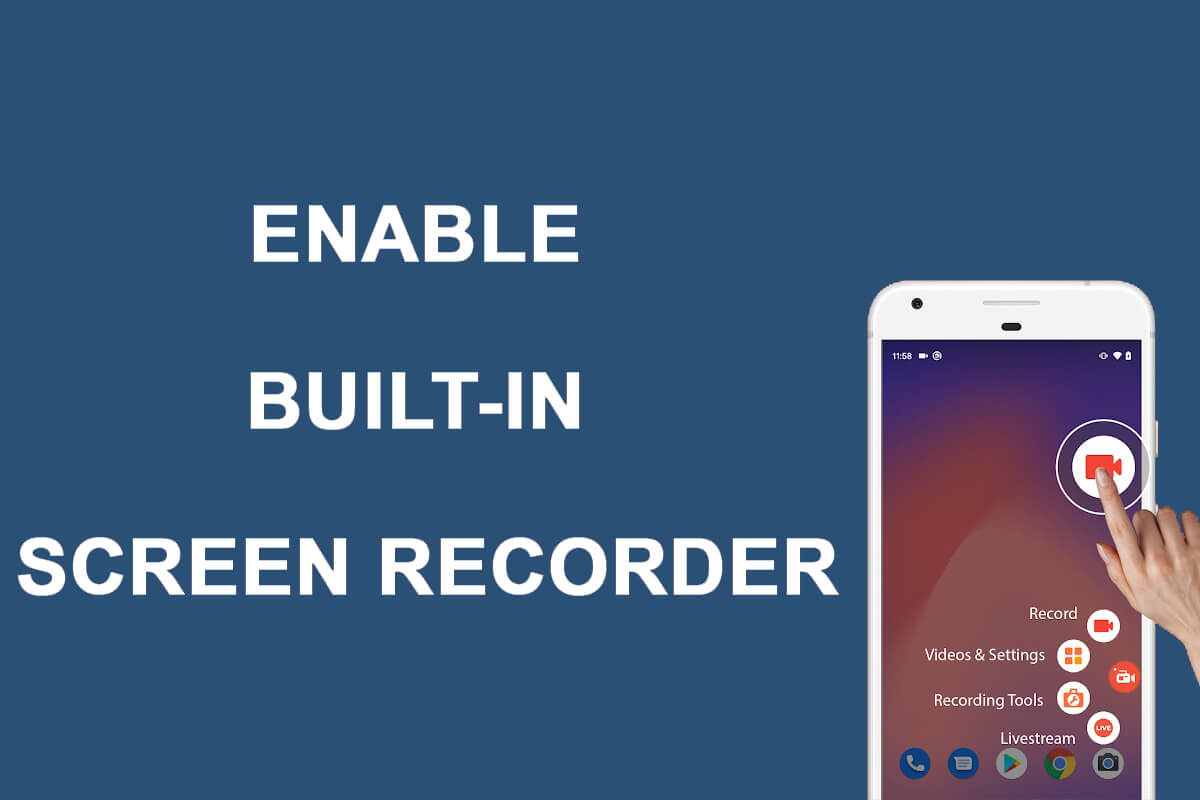
Cuprins
- Cum să activați Înregistrarea ecranului încorporat pe Android 10
- Motive pentru a activa înregistrarea ecranului încorporat
- Cum să activați înregistrarea de ecran încorporată pentru Android
- Pasul 1: Activați Opțiunile pentru dezvoltatori pe Android 10
- Pasul 2: Activați depanarea USB
- Pasul 3: Instalați platforma Android SDK
- Pasul 4: Folosiți comanda ADB
- Pasul 5: Încercați Screen Recorderul încorporat
- Întrebări frecvente (FAQs)
Cum să activați Înregistrarea ecranului încorporat pe Android 10
Motive pentru a activa înregistrarea ecranului încorporat
Înțelegem că există mai multe aplicații terță parte pentru înregistrarea ecranului. Deci, de ce să treceți prin probleme pentru a activa înregistrarea de ecran încorporată pe smartphone-ul Android 10. Răspunsul este simplu - confidențialitatea, deoarece dezavantajul aplicațiilor terțe de înregistrare a ecranului este preocuparea de securitate . Este posibil să instalați o aplicație rău intenționată, care vă poate exploata datele sensibile. Prin urmare, este mai bine să utilizați aplicația de înregistrare a ecranului încorporată pentru înregistrarea ecranului.
Cum să activați înregistrarea de ecran încorporată pentru Android
Dacă aveți un dispozitiv Android 10, puteți urma pașii enumerați mai jos pentru a activa reportofonul încorporat:
Pasul 1: Activați Opțiunile pentru dezvoltatori pe Android 10
Dacă nu ați activat opțiunea de dezvoltator pe dispozitivul dvs., atunci nu veți putea activa depanarea USB, care este un pas necesar deoarece va trebui să vă conectați dispozitivul la computer. Puteți urma acestea pentru a activa opțiunile de dezvoltator pe dispozitivul dvs.
1. Mergeți la Setări de pe dispozitiv și accesați fila Sistem .
2. Derulați în jos și găsiți secțiunea Despre telefon .
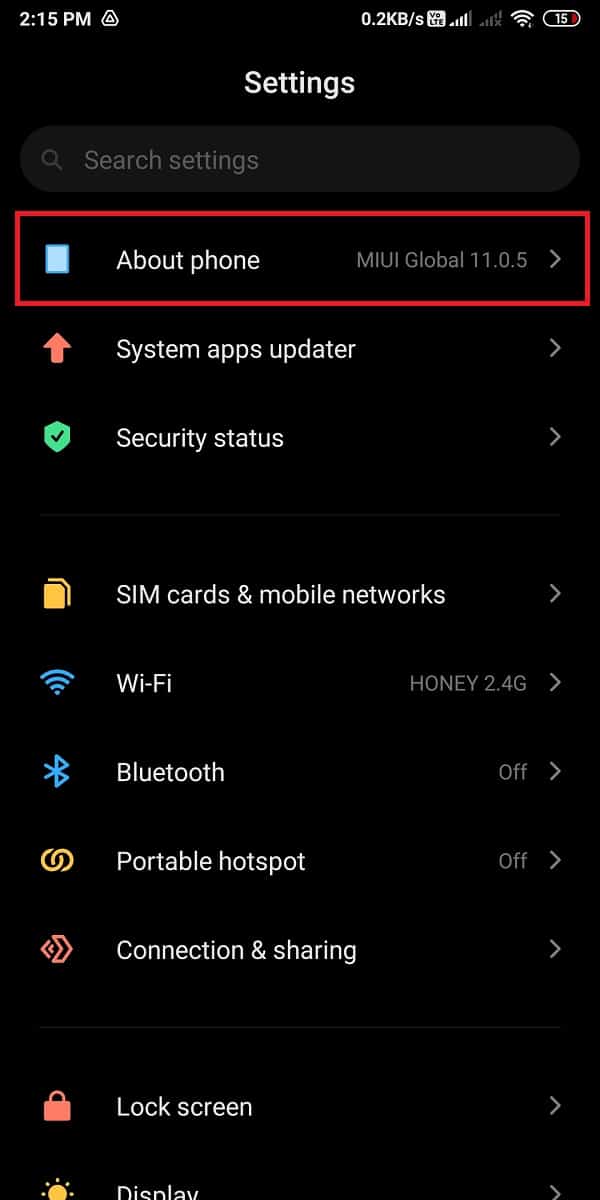
3. Acum, găsiți numărul Build și atingeți-l de șapte ori .
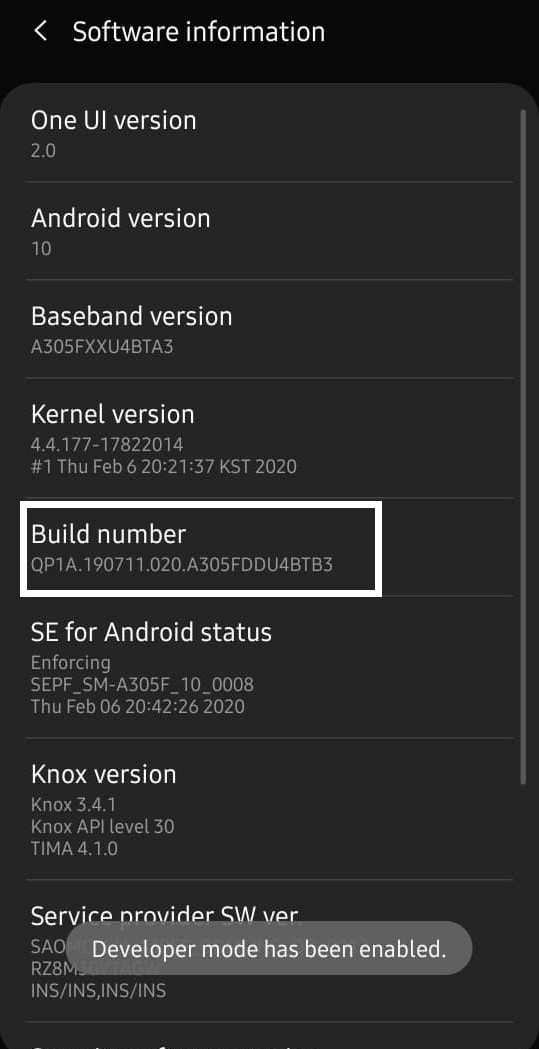
4. Reveniți la secțiunea Sistem și deschideți Opțiuni pentru dezvoltatori.
Pasul 2: Activați depanarea USB
După ce activați opțiunile de dezvoltator pe dispozitivul dvs., puteți activa cu ușurință depanarea USB:
1. Deschideți Setări , apoi apăsați pe Sistem .
2. Accesați Setări avansate și apăsați pe Opțiuni pentru dezvoltatori și activați depanarea USB .
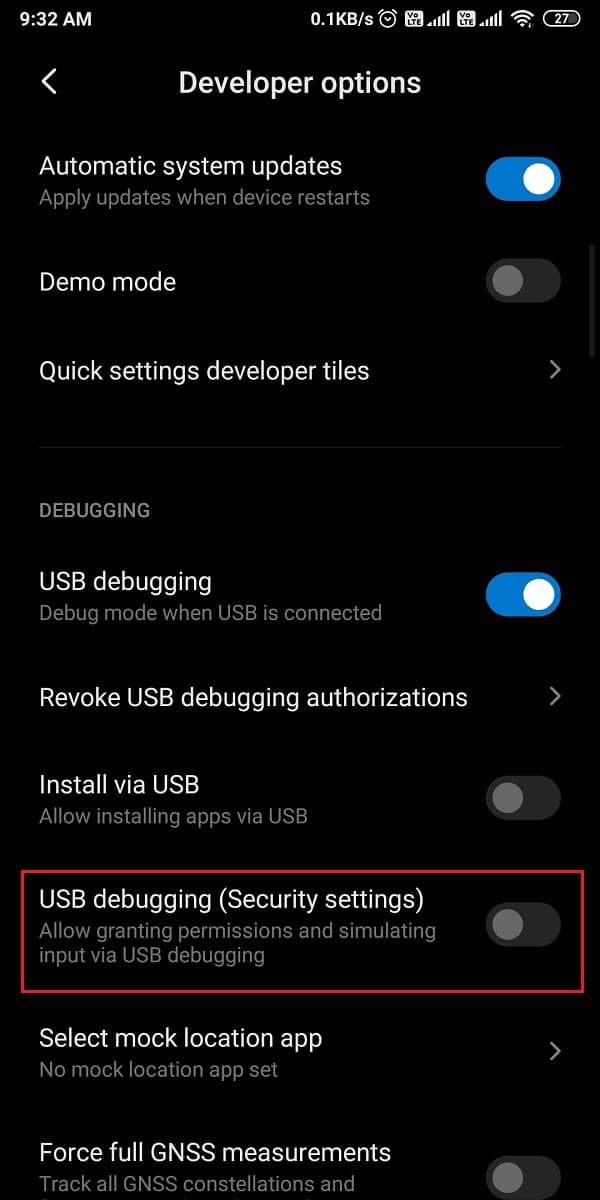
Pasul 3: Instalați platforma Android SDK
Android are o listă masivă de instrumente pentru dezvoltatori, dar din moment ce nu știți cum să activați înregistrarea de ecran încorporată pe Android 10 , trebuie să descărcați platforma Android SDK de pe desktop . Puteți descărca cu ușurință instrumentul din instrumentele pentru dezvoltatori Android de la Google . Descărcați conform sistemului de operare al desktopului dvs. Deoarece descărcați fișierele zip, trebuie să le dezarhivați pe desktop.

Citește și: Cum se instalează ADB (Android Debug Bridge) pe Windows 10
Pasul 4: Folosiți comanda ADB
După descărcarea instrumentului platformă pe computer, puteți urma acești pași:
1. Deschideți folderul platform-tools de pe computer , apoi în caseta de cale fișier, trebuie să tastați cmd .
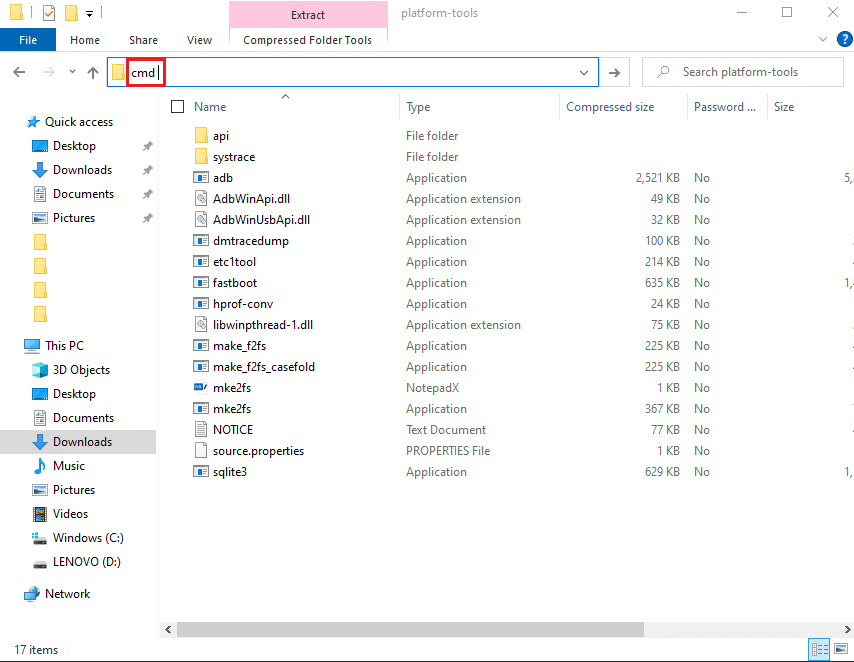
2. Se va deschide o casetă de comandă în directorul platform-tools. Acum, trebuie să vă conectați smartphone-ul Android 10 la computer folosind un cablu USB.
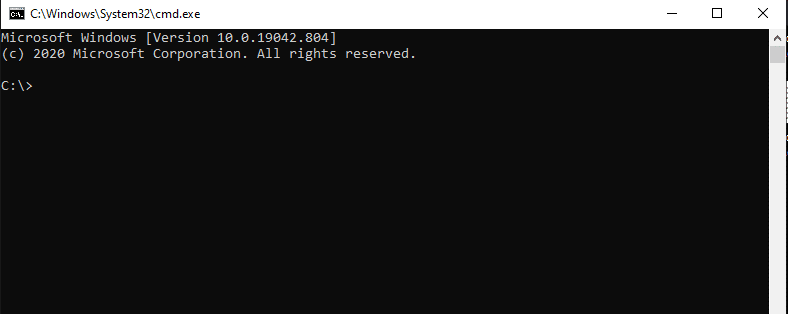
3. După ce v-ați conectat cu succes smartphone-ul, trebuie să introduceți dispozitive adb în promptul de comandă și să apăsați enter . Va lista dispozitivele pe care le-ați atașat și va verifica conexiunea.
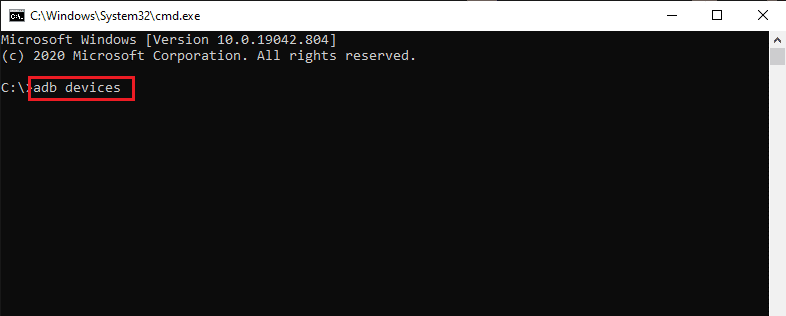
4. Tastați comanda de mai jos și apăsați enter .
„Adb shell settings put global settings_screenrecord_long_press true”,5. În cele din urmă, comanda de mai sus va adăuga înregistrarea de ecran ascunsă în meniul de alimentare al dispozitivului Android 10.
Pasul 5: Încercați Screen Recorderul încorporat
Dacă nu știți cum să înregistrați ecranul pe telefonul Android după ce ați activat înregistrarea de ecran încorporată, puteți urma acești pași:
1. După ce ați executat cu succes toate secțiunile de mai sus, trebuie să apăsați lung butonul de pornire al dispozitivului și să alegeți opțiunea Captură de ecran.
2. Acum, alegeți dacă doriți să înregistrați o voce off sau nu.
3. Acceptați avertismentul pe care îl veți vedea pe ecran înainte de a începe înregistrarea ecranului.
4. În cele din urmă, apăsați pe „ Începe acum ” pentru a începe înregistrarea ecranului dispozitivului dumneavoastră.
Întrebări frecvente (FAQs)
Î1. Cum activez înregistrarea de ecran încorporată pe Android 10?
Puteți să trageți cu ușurință în jos fereastra de notificare și să atingeți pictograma de înregistrare a ecranului pentru a începe înregistrarea ecranului. Cu toate acestea, în unele smartphone-uri Android 10, dispozitivul poate ascunde ecranul de înregistrare. Pentru a activa înregistrarea de ecran pe Android 10, trebuie să instalați platforma Android SDK pe computer și să activați opțiunile de dezvoltator pentru a activa depanarea USB. Odată ce activați depanarea USB, trebuie să vă conectați dispozitivul la computer și să utilizați comanda ADB. Puteți urma metoda precisă pe care am menționat-o în ghidul nostru.
Q2. Android 10 are un înregistrator de ecran încorporat?
Telefoanele inteligente cu Android 10, cum ar fi modelul LG, Oneplus sau Samsung, au înregistratoare de ecran încorporate pentru a asigura securitatea și a preveni furtul de date. Mai multe aplicații de înregistrare a ecranului terță parte rău intenționate vă pot fura datele. Prin urmare, smartphone-urile cu Android 10 au venit cu funcția de înregistrare a ecranului încorporată pentru utilizatorii lor.
Recomandat:
- Cele mai bune 10 aplicații Android pentru înregistrarea ecranului (2021)
- Cum să ștergeți descărcări pe Android
- 4 moduri de a salva GIF-uri pe telefonul Android
- Cum să adăugați automat filigran la fotografii pe Android
Sperăm că v-a plăcut ghidul nostru despre cum să activați înregistrarea de ecran încorporată pe Android 10. Puteți activa cu ușurință înregistrarea de ecran încorporată urmând pașii pe care i-am menționat în acest ghid. În acest fel, nu trebuie să instalați nicio aplicație de înregistrare a ecranului terță parte pe Android 10. Dacă ți-a plăcut articolul, anunțați-ne în comentariile de mai jos.
